- Převod AVCHD na MP4
- Převést MP4 na WAV
- Převést MP4 na WebM
- Převod MPG na MP4
- Převést SWF na MP4
- Převést MP4 na OGG
- Převést VOB na MP4
- Převést M3U8 na MP4
- Převést MP4 na MPEG
- Vložit titulky do MP4
- Rozbočovače MP4
- Odebrat zvuk z MP4
- Převod videí 3GP na MP4
- Úpravy souborů MP4
- Převést AVI na MP4
- Převést MOD na MP4
- Převést MP4 na MKV
- Převést WMA na MP4
- Převod MP4 na WMV
Jak převést videa 3GP do formátu MP4 ve Windows a Mac
 Aktualizováno dne Lisa Ou / 25. ledna 2021, 16:30
Aktualizováno dne Lisa Ou / 25. ledna 2021, 16:30Stáhl jsem si některá videa ze svého smartphonu, ale počítač jej nepodařilo přehrát, jak převést 3GP na MP4?
Ve video formátech se běžně používají 3GP i MP4. Pokud pořizujete videa pomocí telefonu, je pravděpodobné, že jsou uložena ve formátu 3GP. Problém je v tom, že 3GP je určen pro mobilní zařízení, takže není vhodný pro počítače nebo sociální média. Proto musíte převést video soubory 3GP do formátu MP4.
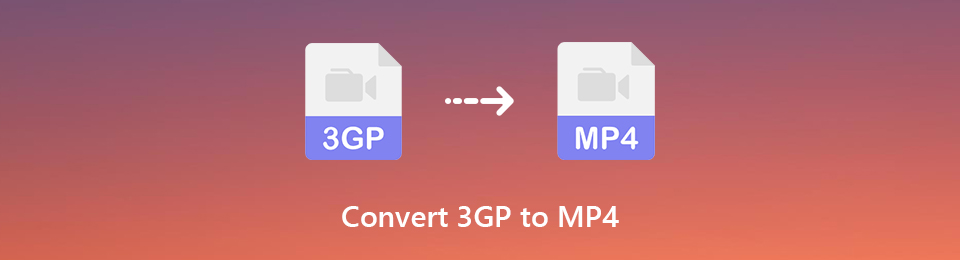

Seznam příruček
1. Jak převést 3GP na MP4 ve Windows / Mac
Pokud potřebujete převádět 3GP na MP4 pravidelně, měli byste najít všestranný nástroj, například FoneLab Video Converter Ultimate. Není to jen nejlepší program pro převod formátu videa, ale také poskytuje rozsáhlé užitečné funkce.
- Převeďte 3GP na MP4 na PC nebo Mac jediným kliknutím.
- Dávkové zpracování více video souborů 3GP najednou.
- Podporují širokou škálu výstupních formátů včetně MP4, AVI, MOV atd.
- Optimalizujte video a kvalita zvuku automaticky při převodu.
- K dispozici pro Windows 10/8 / 8.1 / 7 / XP / Vista a Mac OS X.
Stručně řečeno, Video Converter Ultimate je nejlepší možností, kterou na trhu můžete převést na 3GP na MP4.
Video Converter Ultimate je nejlepší software pro převod videa a zvuku, který dokáže převádět MPG / MPEG na MP4 s vysokou rychlostí a vysokou kvalitou obrazu / zvuku.
- Převod jakéhokoli videa / zvuku, jako je MPG, MP4, MOV, AVI, FLV, MP3 atd.
- Podpora 1080p / 720p HD a 4K UHD video konverze.
- Výkonné editační funkce, jako je Oříznout, Oříznout, Otočit, Efekty, Vylepšit, 3D a další.
Jak převést 3GP na MP4
Krok 1Přidejte 3GP k nejlepšímu převaděči videa
Po přenosu videí 3GP ze smartphonu si stáhněte nejlepší převaděč 3GP na MP4 a nainstalujte ho do svého počítače. Poté spusťte program, přetáhněte video 3GP do hlavního rozhraní. Nebo klikněte na ikonu Přidat soubor nabídky pro import videa 3GP z pevného disku.

Krok 2Náhled a úpravy videí 3GP
Vyberte video v oblasti knihovny a přehrajte jej s přehrávačem médií na pravém panelu. Pokud chcete upravit video 3GP, klikněte na ikonu Změnit menu na horní stuze. Pak budete prezentováni Střídat, Plodina, vodoznak a další nástroje.

Krok 3Převod 3GP na MP4 jednoduše
Po dokončení editace videa přejděte na dolní část hlavního rozhraní. Vybrat Obecné video a MP4 v Změna hesla rozevírací seznam. Poté nastavte cílový adresář stisknutím klávesy Procházet tlačítko. Nakonec klepněte na tlačítko Konvertovat tlačítko pro okamžité zahájení převodu 3GP na MP4.

Můžete jej použít k převodu 3GP na MP4 Windows 10, 8, 7 a další.
2. Převeďte 3GP na MP4 online
Online aplikace pro převod videa jsou dalším způsobem, jak převést 3GP na MP4. Největší výhodou webových aplikací je, že nemusíte instalovat žádný software. Obvykle však mají limit velikosti souboru a kvalita výstupu není příliš dobrá. Pokud vám to nevadí, použijeme Zamzar jako příklad, abychom vám ukázali pracovní postup.
Krok 1Otevřete webový prohlížeč a navštivte online 3GP převaděč MP4 app.
Krok 2Klepněte na tlačítko Přidat soubory tlačítko pro nahrání souborů 3GP z pevného disku. Zamzar vám umožní zpracovat několik video souborů až do 150 MB za převod.
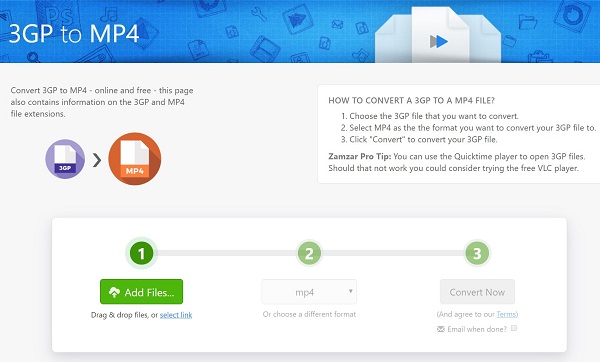
Krok 3Z rozbalovací nabídky vyberte mp4 a klikněte na Převést nyní tlačítko pro zahájení procesu. Pokud není vhodné stahovat soubory MP4 právě teď, zaškrtněte políčko vedle Po dokončení e-mail a napište svou e-mailovou adresu.
Krok 4Až se dostanete na stránku Vše hotovo, klikněte na ikonu Ke stažení tlačítko pro získání video souborů MP4.
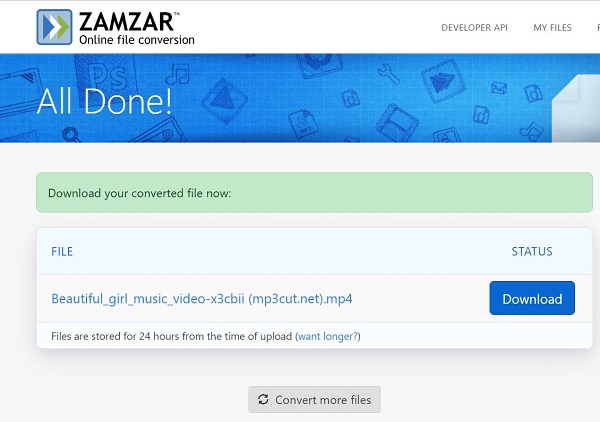
Poznámka: Pokud je váš video soubor větší než limit velikosti souboru, budete požádáni o zaplacení aktualizace. Pamatujte, že některé webové aplikace přidají do vašeho výsledku vodoznak. Z důvodu ochrany vašeho soukromí nenahrávejte soukromá videa na internet, ačkoli většina webových aplikací slibuje, že vaše soubory po převodu smaže.
3. 3GP vs. MP4
Hlavní rozdíl mezi 3GP a MP4 nepochází od samotných formátů, ale od typů kodeků. MP4 je komprimován MPEG-4 částí 14. 3GP je formát multimediálního kontejneru definovaný v MPEG-4 části 12.
Kromě toho byl MP4 navržen pro přehrávání na různých platformách včetně počítače, televize, přenosného zařízení a dalších. 3GP byl vyvinut speciálně pro mobilní zařízení.
Který formát je lepší? Odpověď závisí na cílovém zařízení a vašem účelu. MP4 je lepší volbou pro videa na počítači a přenosném přehrávači médií, zatímco 3GP by mělo být používáno na smartphonech. Dobrou zprávou je, že můžete snadno převést 3GP na MP4 nebo naopak, pokud si vyberete správný nástroj.
Proč investovat do čističky vzduchu?
V této příručce byste měli rozumět tomu, jak převést 3GP na MP4 na ploše nebo online. Jako populární video formáty jsou na digitálních zařízeních široce používány 3GP i MP4. Byly však vydány pro různé platformy. Chcete-li si videa 3GP vychutnat na počítači, měli byste je převést do formátu MP4 pomocí FoneLab Video Converter Ultimate. Pokud máte další dotazy týkající se převodu 3GP a MP4, zanechte prosím zprávu v oblasti komentářů pod tímto článkem.
Video Converter Ultimate je nejlepší software pro převod videa a zvuku, který dokáže převádět MPG / MPEG na MP4 s vysokou rychlostí a vysokou kvalitou obrazu / zvuku.
- Převod jakéhokoli videa / zvuku, jako je MPG, MP4, MOV, AVI, FLV, MP3 atd.
- Podpora 1080p / 720p HD a 4K UHD video konverze.
- Výkonné editační funkce, jako je Oříznout, Oříznout, Otočit, Efekty, Vylepšit, 3D a další.
